具体步骤:
1、右键单击桌面右下角网卡小图标,选择“打开网络和共享中心”—〉“更改适配器设置”—〉双击网卡—〉点击“属性”—〉检查“internet协议版本6”是否被勾上;
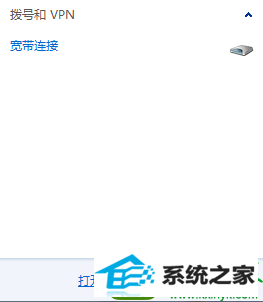
2、如果已被勾选,我们再去到命令提示符中来查看配置情况,正常情况如下图所示,我们可以看到ipV6地址这一项。
具体步骤:
1、依次点击“开始”—〉“所有程序”—〉“附件”—〉右键点击“命令提示符”—〉选择“以管理员身份运行”—〉输入ipconfig回车,检查是否有“本地链接ipv6地址”这个选项;
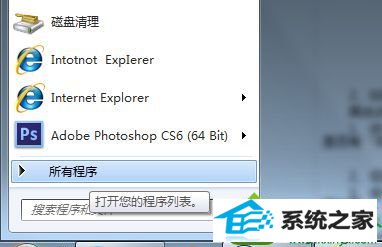
2、但是我们如果当前看不到ipV6地址这一项
3、由于ipV6在win10中是不能卸载的,且系统服务列表中并没有单独列出来ipV6服务。但是注册表中是有单独的一项来保存管理ipV6服务的,键值如下
HKEY_LoCAL_MACHinE/sYsTEM/CurrentControlset/services/TCpipv6。
所以我们可以导出此键值备份后,删除掉整条键值之后导入附件中的正确的键值。
具体步骤:
1、点击开始菜单,在搜索栏中输入regedit并回车,打开注册表编辑器;
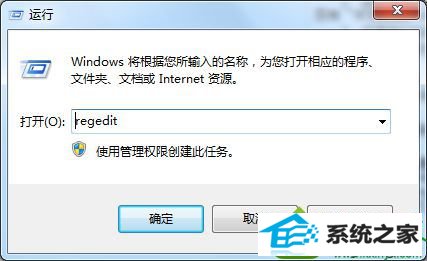
2、 依次点击展开HKEY_LoCAL_MACHinE/sYsTEM/CurrentControlset/services/TCpipv6,右键点击,选择导出,任意取名后保存到桌面做备份。之后把TCpipv6这一项删除;
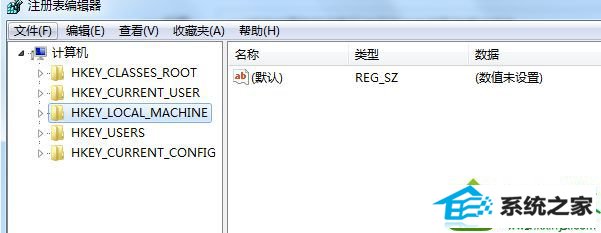
3、导入TCpipV6注册表键值:https://skydrive.live.com/?cid=720aa8f7d7c272d8&sa=797928658#cid=720AA8F7d7C272d8&id=720AA8F7d7C272d8%21492
关于win10系统创建家庭组提示“由于ipV6未启用”的解决方法介绍到这里了,还有在为此问题疑惑的,不妨直接参考教程来解决吧。